ホームページ >コンピューターのチュートリアル >ブラウザ >Edgeブラウザの外観を変更する方法
Edgeブラウザの外観を変更する方法
- WBOYWBOYWBOYWBOYWBOYWBOYWBOYWBOYWBOYWBOYWBOYWBOYWB転載
- 2024-01-30 08:57:211155ブラウズ
php editor StrawberryがEdgeブラウザの見た目を変更する方法を紹介します。 Microsoft が発表した最新のブラウザである Edge ブラウザは、パフォーマンスとセキュリティにおいて画期的な進歩を遂げるだけでなく、一連のパーソナライズされた設定オプションも提供します。外観を変更することで、ユーザーはブラウザ インターフェイスを自分の好みに合わせてカスタマイズし、個人の美学や使用習慣との一貫性を高めることができます。次に、Edgeブラウザの見た目を調整する方法を詳しく紹介します。
Edge ブラウザの外観を変更する手順
1. まず、Edge ブラウザを開きます。右上隅に 3 つの点で構成される「設定とその他」アイコンが表示されます。マウスを使用してアイコンをクリックします。 
2. クリックすると、下にEdgeブラウザのメニュー画面が表示されるので、その中の「設定」項目をクリックします。
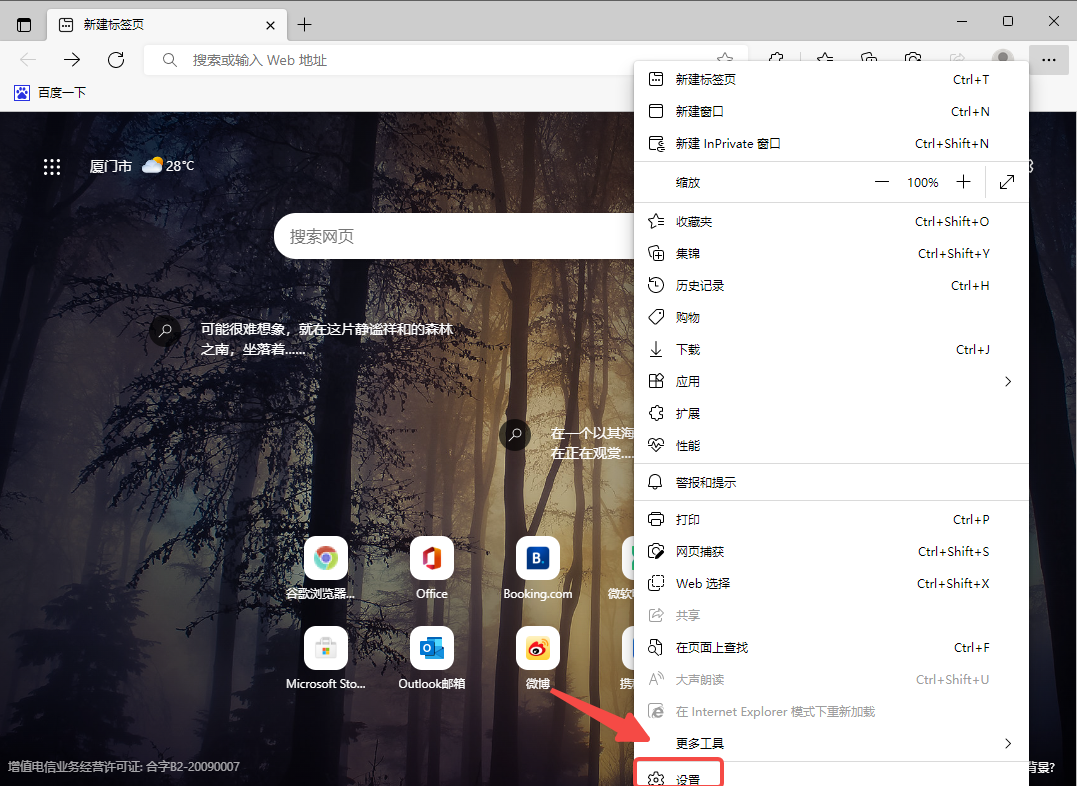
3. Edgeブラウザの設定ページが開きますので、ページ左側のナビゲーションメニューをクリックして「外観」設定ページに切り替えます。 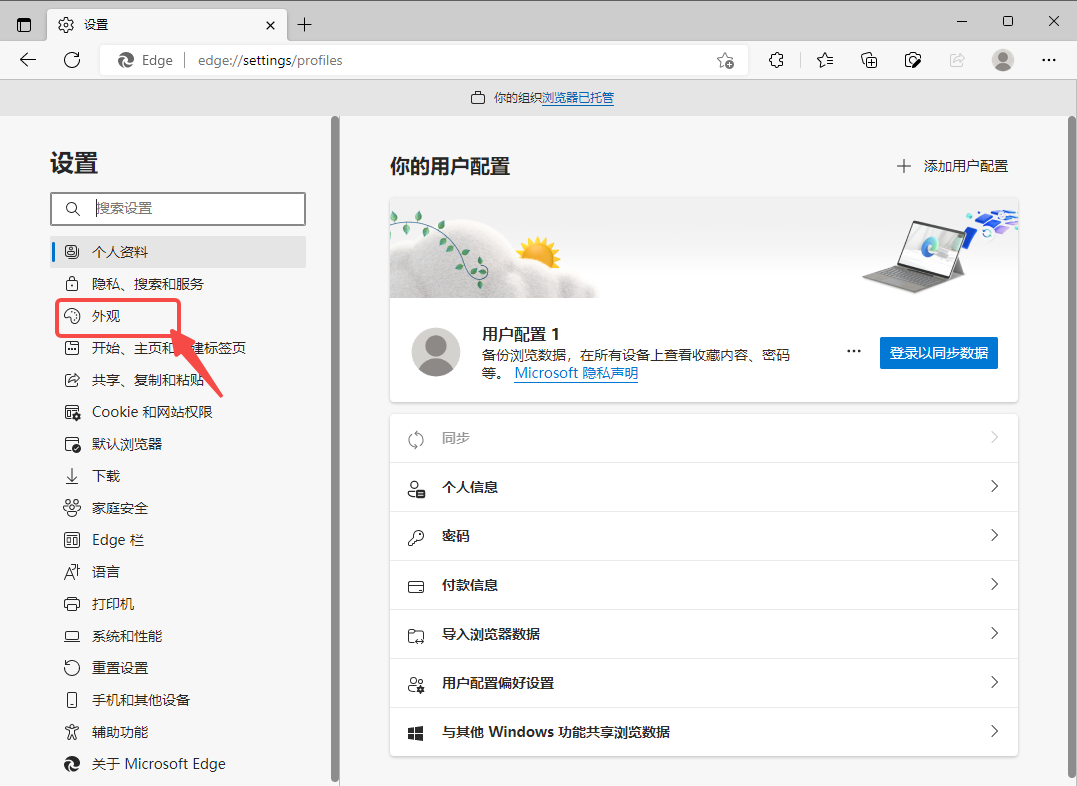
4. 外観設定で「全体的な外観」列を見つけ、下の図に示すように「ダーク」項目をクリックします。 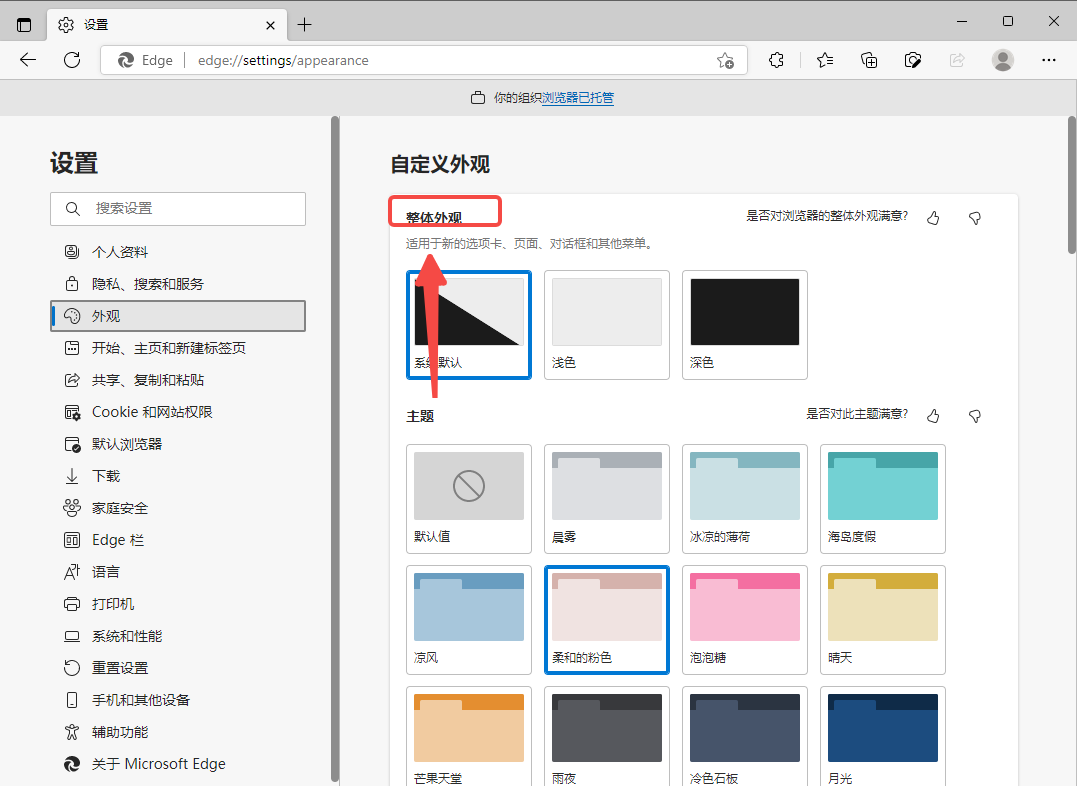
以上がEdgeブラウザの外観を変更する方法の詳細内容です。詳細については、PHP 中国語 Web サイトの他の関連記事を参照してください。
声明:
この記事はchromezj.comで複製されています。侵害がある場合は、admin@php.cn までご連絡ください。

